Yuav Paub
- Microsoft Surface Pro muaj ob lub koob yees duab: Microsoft lub koob yees duab pem hauv ntej thiab Microsoft lub koob yees duab nraub qaum.
- Koj tuaj yeem hloov ntawm cov koob yees duab no hauv ib qho app uas txhawb nqa lub webcam.
- Microsoft Lub Koob Yees Duab pem hauv ntej yog lub koob yees duab qub. Qhov no tsis tuaj yeem hloov pauv, txawm tias muaj kev daws teeb meem.
Kab lus no muab cov lus qhia yuav ua li cas tig lub koob yees duab ntawm Surface Pro (thiab lwm yam khoom siv ntog).
Yuav ua li cas tig lub koob yees duab ntawm Surface Pro siv lub koob yees duab App
Microsoft Surface Pro muaj lub koob yees duab pem hauv ntej rau kev sib tham video thiab lub koob yees duab tom qab rau cov duab thiab yees duab. Cov apps yuav siv lub koob yees duab pem hauv ntej los ntawm lub neej ntawd.
Lub koob yees duab app, suav nrog txhua qhov kev teeb tsa ntawm Windows 10, yog lub neej ntawd app rau snapping duab thiab kaw cov yeeb yaj kiab ntawm lub cuab yeej nto.
Koj tuaj yeem tig lub koob yees duab hauv app no los ntawm kais lub koob yees duab icon nyob rau sab xis sab xis ntawm daim ntawv thov.
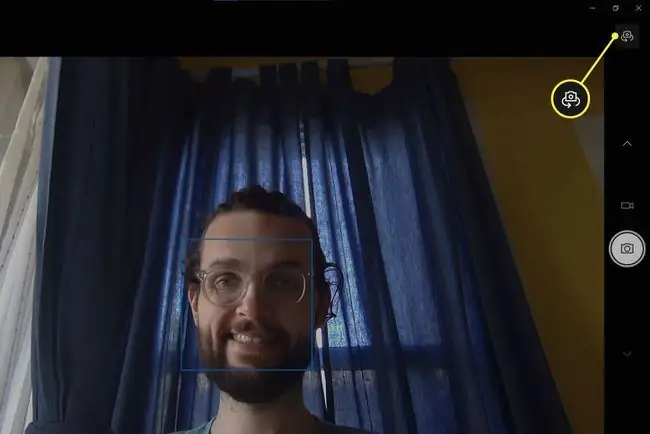
Yuav ua li cas tig lub koob yees duab ntawm Surface Pro hauv Lwm Cov Apps
Flipping lub koob yees duab hauv lub koob yees duab app yog ib qho yooj yim, tab sis tsis yog txhua yam uas muaj txiaj ntsig. Qhov kev hloov tsuas yog siv rau lub koob yees duab app. Qhov txawv yog koj siv sij hawm ntau dua siv lub koob yees duab nrog video conferencing apps xws li Zoom lossis Slack. Nov yog yuav ua li cas tig lub koob yees duab hauv lwm cov apps.
- Qhib cov ntawv qhia zaub mov hauv app uas koj xav tig lub koob yees duab.
- Nrhiav lub koob yees duab cov ntawv qhia zaub mov. Feem ntau cov apps yuav sau npe rau qhov no Camera lossis Video.
-
Nrhiav cov ntawv qhia zaub mov poob lossis lub thawv xov tooj cua siv los xaiv koj lub koob yees duab. Koj yuav pom ob txoj kev xaiv. Microsoft Lub Koob Yees Duab pem hauv ntej yog lub koob yees duab pem hauv ntej, thaum Microsoft Lub Koob Yees Duab Rov Qab yog lub koob yees duab nraub qaum. Hloov lub koob yees duab xaiv rau lub koob yees duab koj nyiam.

Image
Feem ntau cov apps yuav txuag koj lub koob yees duab xaiv tom qab koj tawm hauv lub app, yog li koj tsuas yog yuav tsum tau hloov qhov chaw no ib zaug hauv txhua lub app tshwj tsis yog koj nquag hloov ntawm lub koob yees duab pem hauv ntej thiab nram qab.
Yuav ua li cas hloov lub koob yees duab Default ntawm lub Nto Pro
Ntoo cov khoom siv yuav ua rau siv Microsoft Lub Koob Yees Duab Pem hauv ntej hauv txhua lub apps tshwj tsis yog koj tau hloov qhov kev xaiv ntawd hauv app koj siv. Lub Nto Pro tsis muaj qhov teeb tsa thoob plaws lub system kom cia koj hloov lub neej ntawd.
Muaj kev daws teeb meem, txawm li cas los xij. Koj tuaj yeem yuam qhov teeb meem los ntawm kev kaw ib qho ntawm ob lub koob yees duab, tawm hauv ib lub koob yees duab xwb. Ntawm no yog yuav ua li cas.
-
Ua qhov Windows Nrhiav rau Device Manager. Qhib nws thaum nws tshwm hauv qhov chaw tshawb nrhiav.

Image -
Expand System Devices los ntawm nias tus xub tom ntej.

Image -
Scroll los ntawm cov npe kom txog thaum koj pom Microsoft Lub Koob Yees Duab Pem Hauv Ntej thiab Microsoft Lub Koob Yees Duab Qab (cov npe yog cov tsiaj ntawv, yog li lawv yuav nyob ze nruab nrab).

Image - Thov nyem lub koob yees duab koj tsis xav siv lub koob yees duab default.
-
Tap Disable device.

Image - Lub qhov rais lees paub yuav tshwm sim. Xaiv Yes.
Lub koob yees duab xaiv yuav tsis siv tau los ntawm Windows thiab Windows apps, ua kom lawv siv lwm lub koob yees duab.
Hmoov tsis zoo, qhov no txhais tau tias koj yuav siv tsis tau lub koob yees duab uas koj xiam oob qhab txhua. Qhov kev daws teeb meem no tsis muaj txiaj ntsig yog tias koj nquag hloov ntawm lub koob yees duab.
Koj tuaj yeem thim rov qab qhov kev txiav txim no los ntawm txoj cai-nias lub koob yees duab hauv Device Manager thiab xaiv Enable device.
FAQ
Kuv puas tuaj yeem siv lub koob yees duab digital ua lub vev xaib?
Yog, yog tias koj lub cuab yeej txhawb nqa nws. Txhawm rau siv koj lub koob yees duab digital ua lub webcam, siv lub webcam software muab los ntawm koj lub koob yees duab chaw tsim khoom, lossis siv HDMI-rau-USB capture ntaus ntawv.
Kuv yuav ua li cas lov tes taw kuv Windows 10 webcam?
Txhawm rau kaw lub webcam ntawm Windows 10, mus rau Tus Thawj Tswj Ntaus Ntaus thiab nrhiav koj lub koob yees duab, tom qab ntawd nyem rau nws thiab xaiv Disable.
Kuv yuav tig lub vijtsam ntawm kuv qhov Surface Pro li cas?
Yuav tig lub vijtsam hauv Windows 10, mus rau Settings > Display thiab xaiv qhov Display Orientationdropdown menu. Hauv hom ntsiav tshuaj, koj tuaj yeem tig lub vijtsam Surface Pro los ntawm tig koj lub cuab yeej. Mus rau Settings > Screen kom toggle qhov pib-rotate feature.






